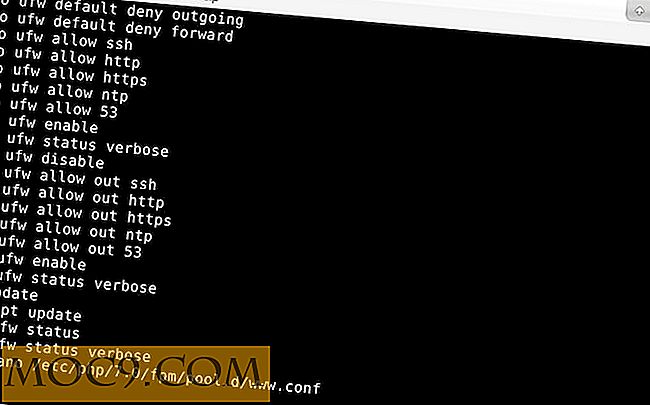Làm thế nào để tạo ra một cái nhìn tối giản trên Android của bạn
Hệ điều hành Android là hệ điều hành di động có thể tuỳ chỉnh nhất, thậm chí không cần root hoặc hack. Nhiều ứng dụng trên mạng, chẳng hạn như bệ phóng và tiện ích, cho phép bạn thêm giao diện khác nhau vào màn hình chính Android của mình. Vấn đề là bạn bị giới hạn ở những gì nhà phát triển ứng dụng nghĩ rằng bạn muốn. Trong bài này, chúng tôi sẽ nói về cách dễ nhất để tạo ra một cái nhìn tối giản trên Android của bạn.
Điều đầu tiên bạn cần làm là tải xuống trình khởi chạy màn hình chính thay thế. Lý do cho điều này là để có được khả năng chồng chéo các widget. Trình khởi chạy màn hình chủ được sử dụng trong bản trình diễn này là phiên bản trả tiền của Nova Launcher Prime, nhưng phiên bản miễn phí cũng sẽ hoạt động.
Bạn cũng sẽ cần tải xuống ứng dụng để cho phép bạn thêm tiện ích vào màn hình khóa của mình. Trong trường hợp này, WidgetLocker Lockscreen đang được sử dụng. Có thể có các tùy chọn khác trên mạng miễn phí, nhưng điều này hoạt động thực sự tốt và đáng giá một vài đô la.
Khi bạn đã cài đặt Nova hoặc Nova Prime và WidgetLocker Lockscreen, bạn có thể quay lại Cửa hàng Google Play và tìm một số ứng dụng này. Họ sẽ cho phép chúng tôi để có được cái nhìn tối giản chúng tôi đang sau. Trong danh sách bên dưới, bạn sẽ thấy nhiều tùy chọn. Bạn không cần phải tải xuống tất cả các ứng dụng trong danh sách, chỉ là những gì bạn muốn sử dụng để đạt được sự cân bằng về khả năng sử dụng và giao diện tối thiểu mà bạn đang tìm kiếm.
- Kiểm soát âm nhạc Phantom
- Văn bản tối giản
- Widget đồng hồ tối thiểu
- Tiện ích đồng hồ SiMi
- Đồng hồ Panda No1
- Tiện ích pin vòng tròn
- Eye In Sky Thời tiết
Nếu bạn cảm thấy sáng tạo, bạn luôn có thể tạo widget của riêng mình bằng cách sử dụng UCCW
Điều cuối cùng bạn cần là một hình nền thực sự êm dịu. Bạn có thể tìm kiếm trang web bạn thích trên web hoặc sử dụng một ứng dụng như ZEDGE để tìm một ứng dụng.

Sau khi bạn đã áp dụng nền, bạn có thể mở WidgetLocker Lockscreen. Dành chút thời gian để đọc chỉ đường bởi vì nó có thể làm một số công cụ thực sự thú vị. Khi bạn làm xong hướng dẫn, bạn sẽ được đưa đến màn hình khóa để xem bạn đang bắt đầu cái gì. Ở trên cùng bên phải, nhấn vào biểu tượng cài đặt.

Trong cài đặt, nhấp vào tab "Giao diện" để thêm hình nền thay thế. Đây là một lựa chọn tuyệt vời nếu bạn có một hình nền sống mát mẻ hoặc một cái gì đó trên màn hình chủ của bạn và muốn giữ nó. Vì mục đích của chúng tôi, chúng tôi không cần phải gây rối với bất cứ điều gì khác trong đó. Nhấn nút quay lại để quay lại màn hình khóa.

Những gì chúng tôi sẽ làm đầu tiên là xóa đồng hồ. Nhấn và giữ trên đồng hồ và bạn sẽ thấy một tùy chọn để xóa nó.

Bây giờ bạn sẽ được trái với một màn hình trống chỉ với nút mở khóa trên đó. Nhấn và giữ trên một vùng trống của màn hình để xem cửa sổ bật lên. Một trong các tùy chọn trong cửa sổ sẽ là thêm tiện ích. Chọn tab đó.

Bạn sẽ thấy tất cả các tiện ích có sẵn trên Android của mình.

Để bắt đầu, tôi đang sử dụng Widget Đồng hồ SiMi. Chúng ta sẽ thiết lập đồng hồ trước. Chọn một SiMi Nhấp vào tiện ích 5 × 1 từ các tùy chọn.

Thao tác này sẽ đưa bạn đến trang cài đặt có nhiều tùy chọn. Đối với bản demo này, chúng tôi đang điều chỉnh Thời gian Textsize thành 175 và Chiều rộng của bên trái thành 325. Sau đó, chuyển sang tab nền và kéo thanh trượt có nhãn Alpha tất cả các cách sang trái và nhấp vào Lưu.
Những gì chúng tôi đã làm với các cài đặt này được làm cho đồng hồ lớn hơn và xóa nền. Bạn sẽ thấy một cái gì đó như thế này. Nếu bạn không muốn ngày hiển thị, bạn có thể xóa ngày đó trong cài đặt Đồng hồ SiMi.

Tiếp theo, chúng tôi sẽ thêm ngày vào màn hình khóa bằng cách sử dụng tiện ích Văn bản tối giản. Quay trở lại màn hình chỉnh sửa lockscreen (nơi bạn có thể thấy biểu tượng cài đặt ở trên cùng bên phải) và nhấn và giữ màn hình và chọn các tiện ích. Đối với cái này, chọn tùy chọn dọc 1 × 5.
Trong cài đặt, bỏ chọn hộp Hiển thị nền sau đó cuộn đến tab Bố cục được xác định trước. Trong tab này, bạn sẽ chọn lựa chọn ngày tháng bằng cách nhấn OK. Thao tác này sẽ đưa bạn quay trở lại màn hình khóa nơi bạn sẽ thấy ngày ở bên phải.

Bây giờ để thêm điều khiển âm nhạc. Làm theo các bước tương tự để chọn tiện ích Phantom Music Control 4 × 1. Trong tab Chọn chủ đề, chọn Chromeless. Tiếp theo, xóa nền từ tab Chọn nền.
Tiếp theo, bạn có thể cần phải thay đổi kích thước tiện ích con để xem mọi thứ. Làm điều này bằng cách nhấn và giữ tiện ích. Trong cửa sổ bật lên, bạn sẽ thấy tùy chọn thay đổi kích thước. Kéo hộp thay đổi kích thước cho đến khi bạn có thể xem mọi thứ.

Tiếp tục thêm hoặc thử và di chuyển xung quanh các tiện ích khác nhau để có giao diện mong muốn. Nếu bạn cố gắng thay đổi kích thước tiện ích con quá lớn hoặc di chuyển nó qua một tiện ích khác, bạn có thể thấy hộp chuyển sang màu đỏ. Nếu đây là trường hợp, bạn sẽ cần phải đánh dấu vào ô để cho phép chồng chéo lên nhau. Trong cài đặt cho WidgetLocker Lockscreen, hãy tìm trong tab Nâng cao.

Khi bạn đã đặt khóa màn hình, bạn có thể lặp lại quá trình này với màn hình chính của mình.
Suy nghĩ cuối cùng
Quá trình này có thể mất một chút thời gian và thử nghiệm và lỗi để có được cái nhìn tối giản trên Android của bạn, nhưng một khi bạn có nó, bạn sẽ được vui mừng bạn đưa ra các nỗ lực.
Bạn sử dụng mẹo hoặc ứng dụng tùy chỉnh nào?